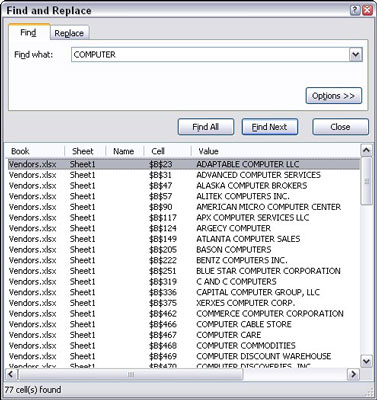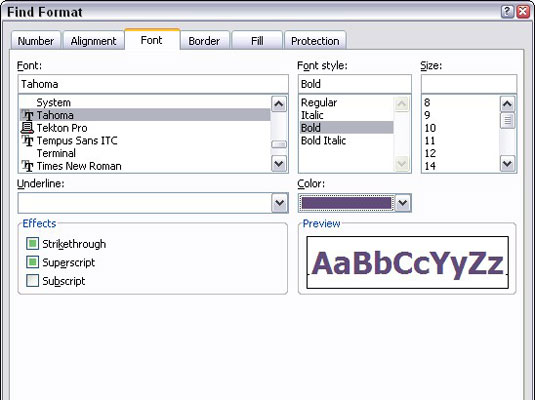Kromě provádění základní operace hledání a nahrazování v aplikaci Microsoft Office Excel 2007 můžete použít rozšířené možnosti hledání (v rozbaleném dialogovém okně Najít a nahradit) k provedení podrobnější operace hledání. Můžete například zvolit zobrazení všech nalezených položek v dialogovém okně a také můžete provést vyhledávání na základě formátování buňky.
Najděte všechny výskyty dat
Chcete-li zobrazit seznam všech výskytů dat, která chcete najít, postupujte takto:
Vyberte Najít a vybrat ve skupině Úpravy na kartě Domů a poté vyberte Najít (nebo stiskněte Ctrl+F).
Zobrazí se dialogové okno Najít a nahradit.
Do pole Najít zadejte data, která chcete najít.
Klepněte na Možnosti a zadejte požadované možnosti.
Klikněte na Najít vše.
Dialogové okno Najít a nahradit se rozbalí a zobrazí seznam každé položky buňky, která obsahuje vaše data. Výsledky můžete seřadit kliknutím na záhlaví sloupce. Můžete také kliknout na buňku v seznamu a přejít na tuto buňku.
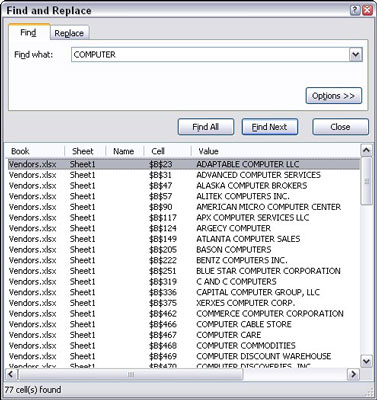
Pomocí Najít vše zobrazíte seznam všech nalezených výsledků v dialogovém okně Najít a nahradit.
Klepněte na tlačítko Zavřít.
Vyhledejte buňky na základě formátování
Chcete-li vyhledat data listu na základě formátování použitého na tato data, postupujte takto:
Vyberte Najít a vybrat ve skupině Úpravy na kartě Domů a poté vyberte Najít (nebo stiskněte Ctrl+F).
Zobrazí se dialogové okno Najít a nahradit.
Klikněte na Možnosti.
Ověřte, že tyto možnosti jsou ty, které chcete použít.
Klepněte na tlačítko Formát.
Zobrazí se dialogové okno Najít formát.
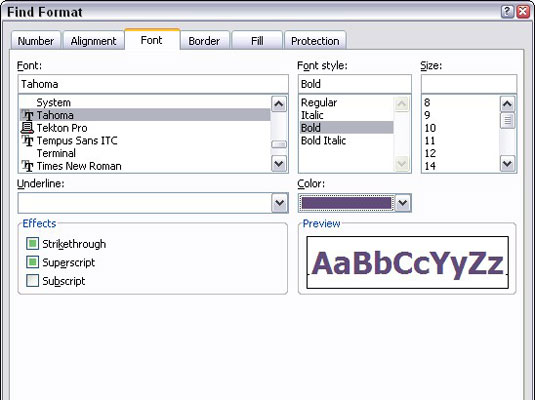
Buňky v aplikaci Excel 2007 najdete na základě možností Formát.
Vyberte libovolné možnosti formátování, které chcete vyhledat.
Můžete si vybrat libovolnou kombinaci možností.
Klepněte na tlačítko OK.
V poli Náhled se zobrazí náhled formátování.
Do pole Najít zadejte hodnotu nebo slovo, které chcete vyhledat.
Nechte toto prázdné, pokud chcete najít každou buňku se zadaným formátováním, bez ohledu na obsah buňky.
Klepněte na tlačítko Najít nebo Najít vše. Poté klikněte na Zavřít.
Můžete také provést operaci hledání a nahrazení, která nahradí nalezená data textem a formátováním, které určíte. Chcete-li tak učinit, určete možnosti Formát pro obě položky Najít a Nahradit na kartě Nahradit v rozbaleném dialogovém okně Najít a nahradit.